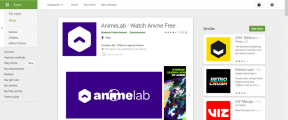Top 9 načinov, kako popraviti, da se Apple iPad ne more povezati z App Store
Miscellanea / / April 05, 2023
Bogat ekosistem aplikacij ostaja ena glavnih prodajnih točk za Apple iPad. iPad ima na tisoče izvornih aplikacij in iger za izboljšanje vaše izkušnje z iPadOS. Kaj pa, če vaš iPad ne uspe povežite se z App Store na prvem mestu? Če se pogosto soočate z istim, boste morali ugotoviti, zakaj se vaš iPad ne poveže z App Store.

Ko se vaš iPad ne poveže z App Store, lahko uporabite različice spletnih aplikacij za preverjanje sporočil Slack, brskanje po Netflixu ali pretakanje najnovejših videoposnetkov YouTube. Toda to se nikoli ne bo ujemalo z izvorno izkušnjo aplikacije. Poleg tega ne morete naložiti aplikacij iz drugih virov. Odpravimo težavo, ko se iPad ne more povezati z App Store.
1. Znova zaženite iPad
Preprost ponovni zagon lahko odpravi napake, na primer iPad se ne more povezati z App Store. Če imate model iPad brez gumba Domov, sledite spodnjim korakom.
Korak 1: Pritisnite in držite kateri koli gumb za glasnost in zgornji gumb, dokler se ne prikaže drsnik za izklop.
2. korak: Povlecite drsnik na zaslonu in počakajte približno 30 sekund, da popolnoma izklopite iPad.
3. korak: Pritisnite in držite gumb za vklop, dokler ne vidite logotipa Apple.

Če imate sodoben model iPad brez gumba Domov, še naprej pritiskajte zgornji gumb in ga z drsnikom izklopite. Ponovno pritisnite isti gumb, da znova vklopite iPad.
2. Preverite omrežno povezavo
Če imate model iPad samo z Wi-Fi, se prepričajte, da je povezan v stabilno omrežje. Če želite spremeniti povezano omrežje, lahko povlečete navzdol iz zgornjega desnega kota in se dolgo dotaknete ikone Wi-Fi. Za zanesljivo internetno povezavo se boste morali povezati s frekvenco Wi-Fi 5 GHz.
Če tvoj iPad ostane povezan z Wi-Fi brez interneta, preberite naš namenski vodnik za odpravljanje težav, da odpravite težavo. Če imate mobilni iPad, morate še enkrat preveriti, ali je vaš operaterski paket aktiven internet.
3. Prisilno zaprite App Store in poskusite znova
App Store lahko prisilno zaprete in poskusite znova.
Korak 1: Odprite App Store na vašem iPadu.
2. korak: Povlecite od spodaj navzgor, da odprete meni z nedavnimi aplikacijami.
3. korak: Povlecite navzgor po trgovini App Store, da jo popolnoma zaprete.

Ponovno odprite App Store in prenesite aplikacije in igre.
4. Preverite strežnike App Store
Noben od trikov ne bo odpravil težave, ko strežniki App Store ne delujejo. Apple ponuja namensko spletno mesto System Status za preverjanje stanja storitve. Pojdite na Stanje sistema spletno mesto in se prepričajte, da App Store poleg njega prikazuje zeleni indikator. Če App Store prikaže oranžen ali rdeč indikator, sistem ne deluje in morate počakati, da Apple odpravi težavo.

5. Prijavite se znova
Zaradi napake pri preverjanju pristnosti računa se App Store morda ne bo povezal z App Store. Odjavite se iz računa Apple in se znova prijavite.
Korak 1: Odprite nastavitve na iPadu.
2. korak: Na vrhu izberite sliko profila.
3. korak: Izberite Odjava in potrdite svojo odločitev.

Ponovno se prijavite z najnovejšimi podatki o računu Apple.
6. Preverite datum in čas
Če ima vaš iPad napačen datum in uro, se ne bo povezal z App Store. Nastavite pravilen datum in uro na iPadu po spodnjih korakih.
Korak 1: Odprite nastavitve na iPadu.
2. korak: Izberite Splošno in tapnite »Datum in čas«.

3. korak: Preverite svoj časovni pas. Če ni pravilen, onemogočite preklop »Samodejno nastavi« in ročno izberite pravilen časovni pas.
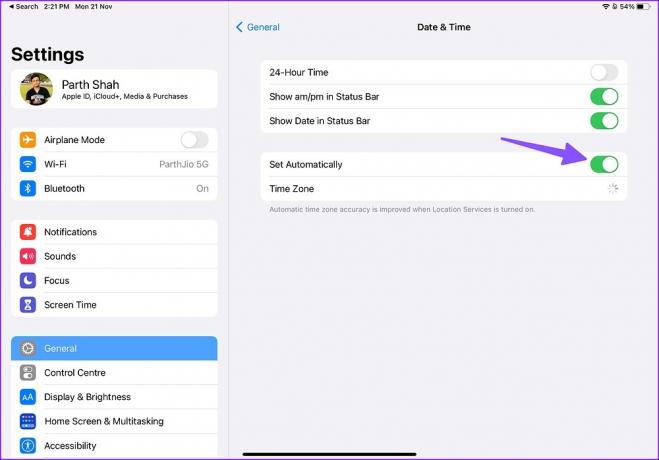
Znova zaženite iPad in odprite App Store za prenos aplikacij in iger.
7. Ponastavite omrežne nastavitve na iPadu
Napačna nastavitev omrežja lahko povzroči, da se iPad ne more povezati z App Store. Omrežne nastavitve v iPadu morate ponastaviti po spodnjih korakih.
Korak 1: Odprite nastavitve na iPadu.
2. korak: Izberite Splošno in se pomaknite na »Prenos ali ponastavitev iPada«.

3. korak: Izberite Ponastavi in tapnite Ponastavi omrežne nastavitve.

8. Izklopite VPN
Aktivna povezava VPN je lahko pravi krivec za težavo, ki se ne more povezati z App Store. V iPadu odprite želeno aplikacijo VPN in jo prekinite.
9. Posodobite iPadOS
Zastarela zgradba iPadOS vam lahko povzroči težave z App Store. Apple z gradnjo OS združuje nove posodobitve App Store. Iz nastavitev morate prenesti najnovejšo posodobitev za iPadOS.
Korak 1: Odprite meni Splošno v nastavitvah iPada (glejte zgornje korake).
2. korak: Izberite »Posodobitev programske opreme« in prenesite najnovejšo različico iPadOS na svoj iPad.

Uživajte v tisočih aplikacijah na dosegu roke
iPad, ki se ne poveže z App Store, izniči namen njegove uporabe. Kateri trik vam je uspel rešiti težavo? Delite svoje ugotovitve v spodnjih komentarjih.
Nazadnje posodobljeno 22. novembra 2022
Zgornji članek lahko vsebuje pridružene povezave, ki pomagajo pri podpori Guiding Tech. Vendar to ne vpliva na našo uredniško integriteto. Vsebina ostaja nepristranska in verodostojna.
Napisal
Parth Shah
Parth je prej delal pri EOTO.tech in pokrival tehnološke novice. Trenutno je samostojni poklic pri Guiding Tech, kjer piše o primerjavi aplikacij, vadnicah, nasvetih in trikih za programsko opremo ter se poglablja v platforme iOS, Android, macOS in Windows.